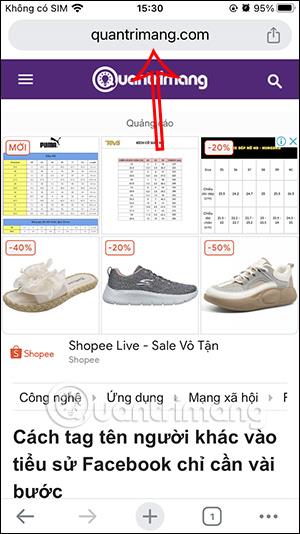Bez potrebe da mijenjaju previše u pregledniku, korisnici sada mogu brzim operacijama promijeniti položaj adresne trake Chrome iPhonea na dno. Možemo promijeniti položaj adresne trake Chromea na samom sučelju preglednika ili promijeniti u postavkama preglednika, slično opciji premještanja trake za pretraživanje Safarija na vrh . Članak u nastavku uputit će vas kako pomaknuti adresnu traku Chrome iPhonea prema dolje.
Promijenite adresnu traku Chrome iPhonea na dno
Prvo, korisnici pristupaju pregledniku Chrome iPhone kao i obično. Zatim pritisnite i držite adresnu traku u pregledniku Chrome. Sada kada su opcije prikazane, kliknite Premjesti adresnu traku na dno .


Kao rezultat toga, vidjet ćete da je Chromeova adresna traka pomaknuta na dno kao što je prikazano.

Da biste pomaknuli poziciju natrag na vrh , samo pritisnite i držite adresnu traku u Chromeu i odaberite Premjesti adresnu traku na vrh.

Kako promijeniti adresnu traku Chrome iPhonea na dno u postavkama
Korak 1:
Na sučelju preglednika Chrome korisnici kliknu ikonu s 3 točke na dnu. Sada kada se prikazuje novo prilagođeno sučelje, korisnici kliknu Postavke za podešavanje.


Korak 2:
Prelaskom na novo sučelje korisnici kliknu na stavku adresne trake za uređivanje i promjenu lokacije. Sada ćete vidjeti položaje na vrhu i ispod koje možete odabrati za adresnu traku u pregledniku Chrome. Samo trebate kliknuti Ispod da pomaknete adresnu traku Chromea na iPhoneu prema dolje.
Za promjenu nove lokacije za adresnu traku kliknite gumb Gotovo za spremanje.